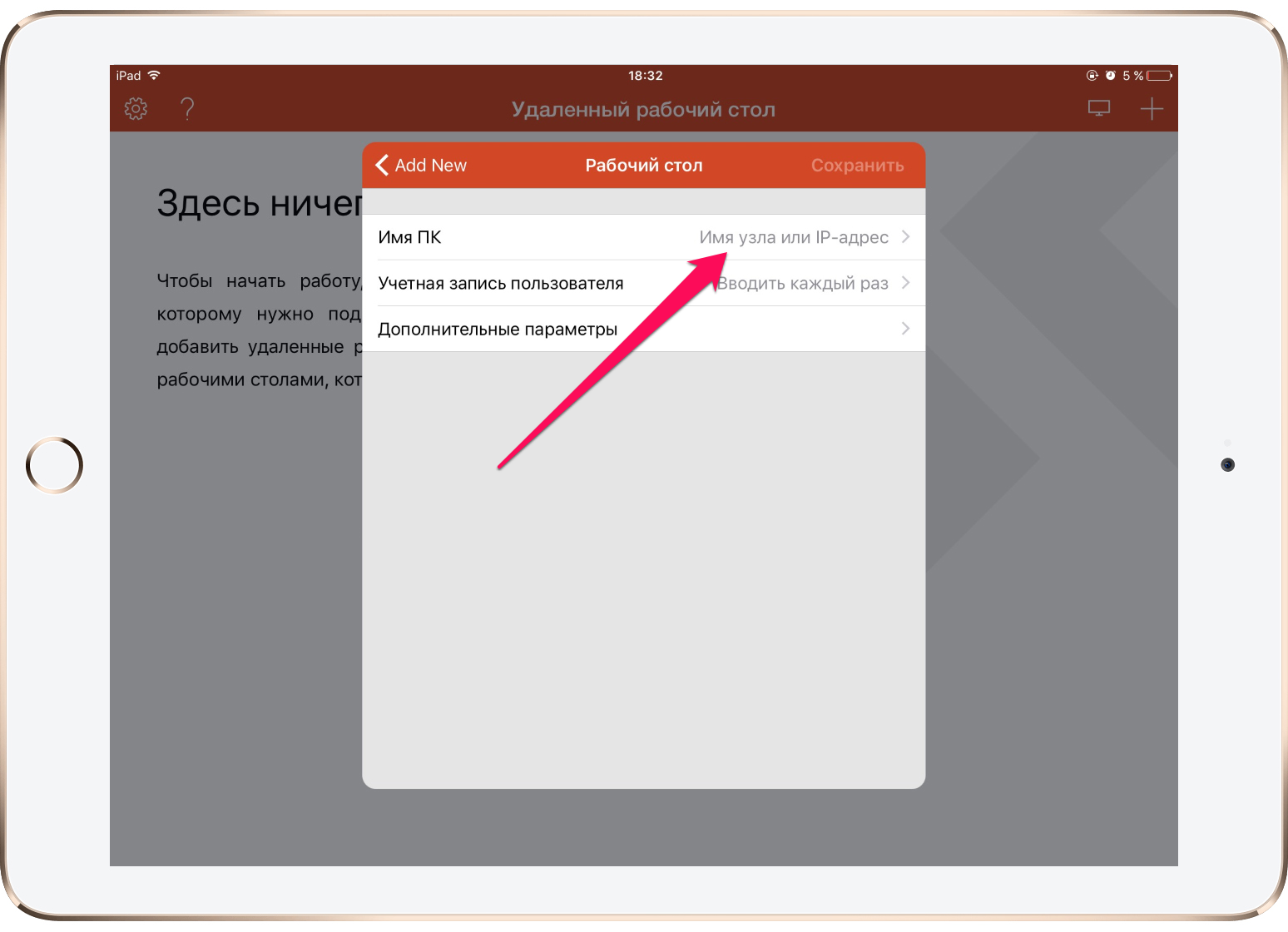Как подключиться с iphone к удаленному рабочему столу windows
Как удаленно подключиться к ПК с iPhone или iPad
Хороших утилит для удаленного подключения к компьютеру под управлением Windows при помощи iPhone и iPad довольно много, выбрать есть из чего. Однако немногие знают, что выбирать, а тем более покупать одно из таких средств вовсе необязательно. Встроенная в Windows функция предоставления удаленного доступа работает с мобильными устройствами Apple великолепно. В этой инструкции расскажем о крайне простом процессе ее настройки.
Настройки компьютера
Для включения возможности получения удаленного доступа к компьютеру с iPhone и iPad требуется выполнить всего две простые настройки. Первым делом необходимо разрешить вашему компьютеру принимать удаленные подключения:
Шаг 1. Перейдите в меню «Панель управления» → «Система и безопасность» → «Система» → «Настройка удаленного доступа».
Шаг 2. Активируйте пункт «Разрешить удаленные подключения к этому компьютеру».
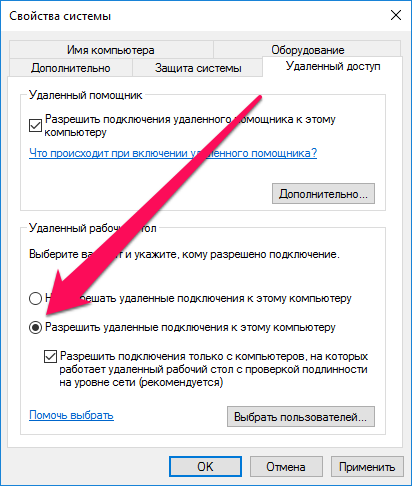
Кроме этого, вы должны убедиться в том, что на вашем компьютере установлен пароль. Без него удаленное подключение осуществить будет невозможно.
Шаг 1. Перейдите в меню «Панель управления» → «Учетные записи пользователей» → «Учетные записи пользователей» → «Управление другой учетной записью».
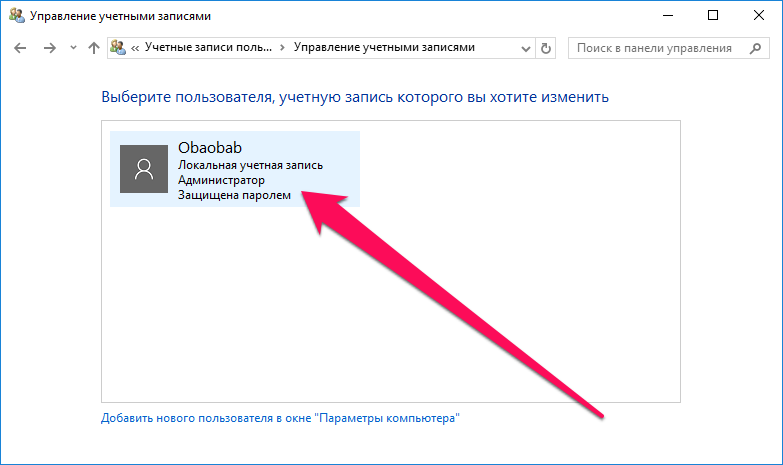
Шаг 3. Нажмите «Изменить пароль» и укажите желаемый пароль.
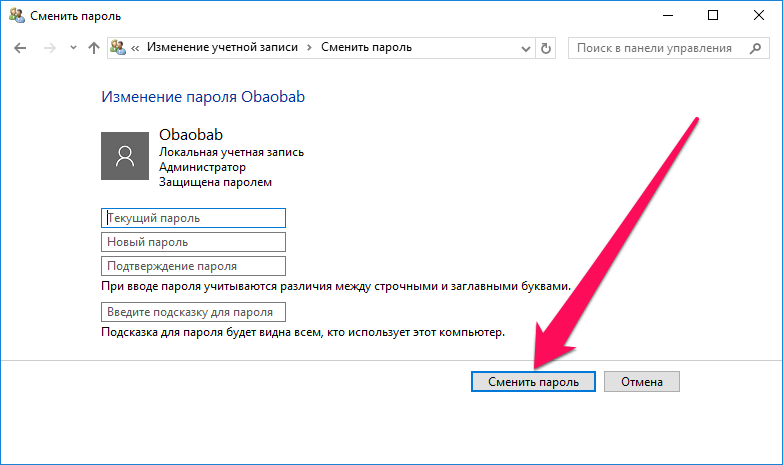
Создаем подключение
Шаг 1. Загрузите из App Store бесплатное приложение «Удаленный рабочий стол (Майкрософт)».
Шаг 2. Запустите приложение, нажмите на кнопку «+» в правом верхнем углу и выберите пункт «Рабочий стол».
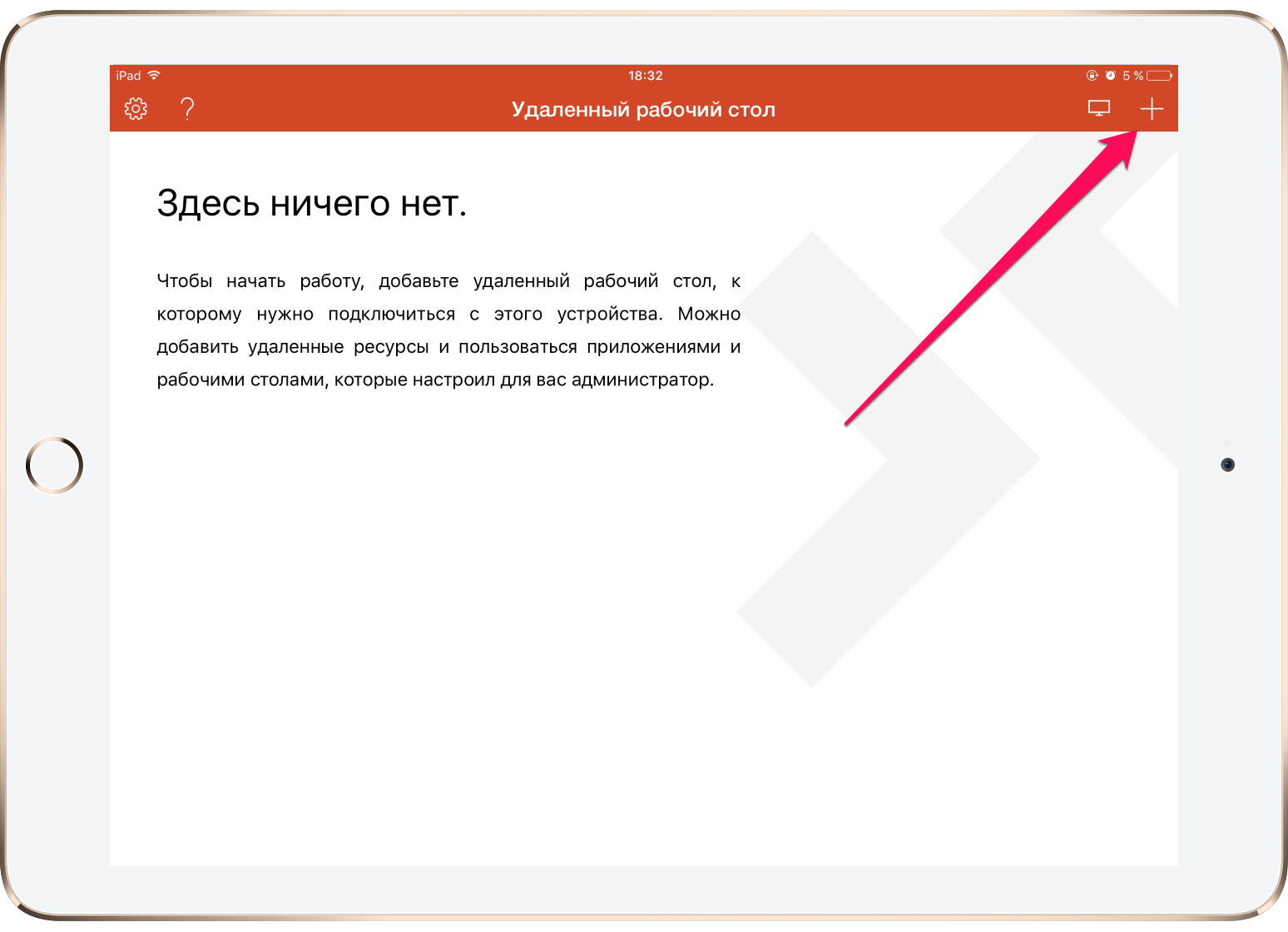
Совет! Вместо имени компьютера в графе «Имя ПК» вы можете указать IP-адрес вашего компьютера. Узнать IP-адрес компьютера можно набрав в командной строке ipconfig.
Шаг 4. В разделе «Учетная запись пользователя» добавьте свою учетную запись, указав логин и пароль.
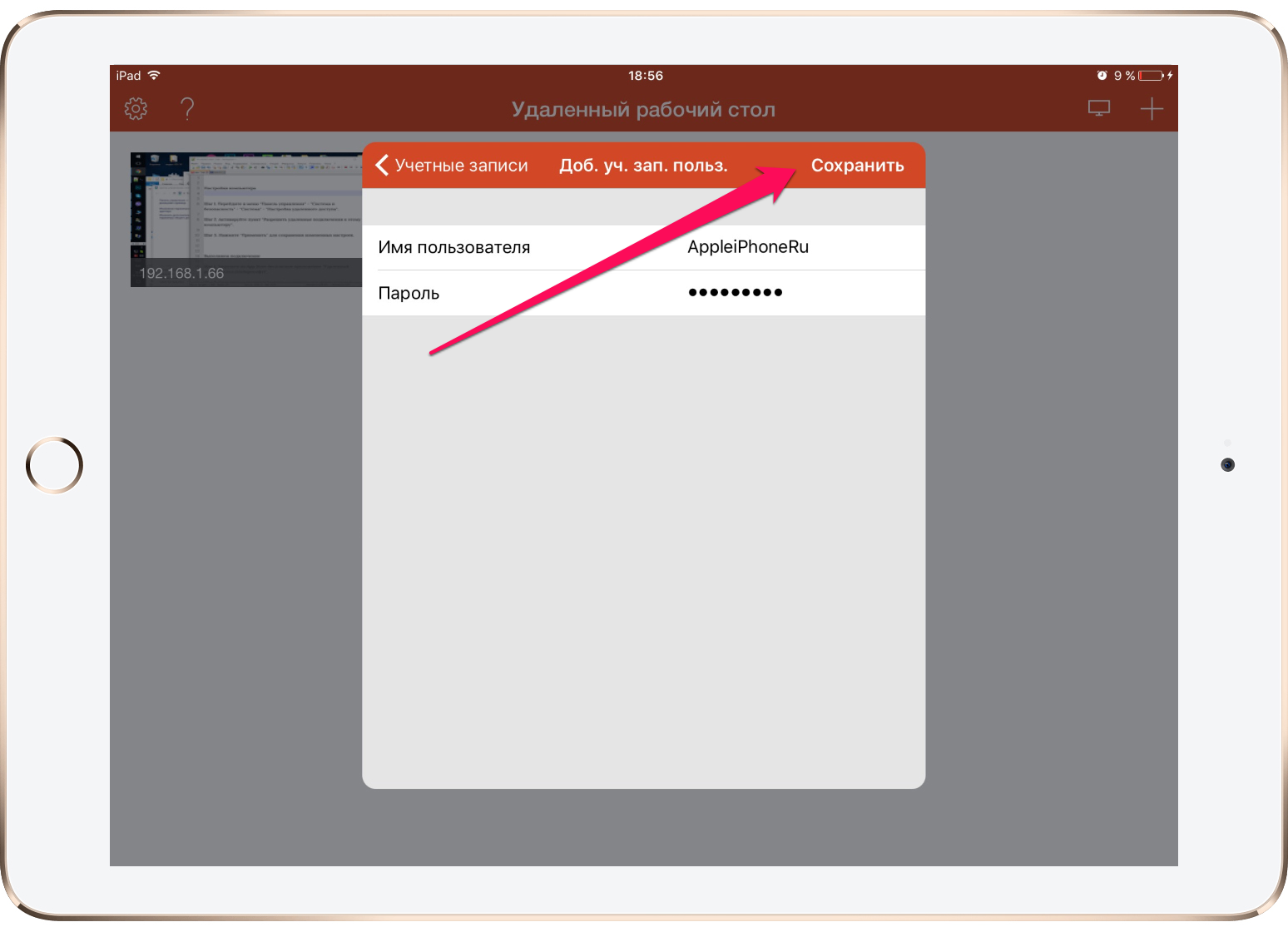
Отметим, что до сохранения вы можете указать некоторые дополнительные параметры подключения:
Запустите удаленное подключение
Для того чтобы получить удаленный доступ к компьютеру со своего iPhone или iPad вам осталось только лишь нажать на иконку, которая появилась на главном окне приложения. В открывшемся окне от вас потребуется ввести пароль (который система позволяет запомнить), после чего и появится возможность управлять компьютером с мобильного устройства.
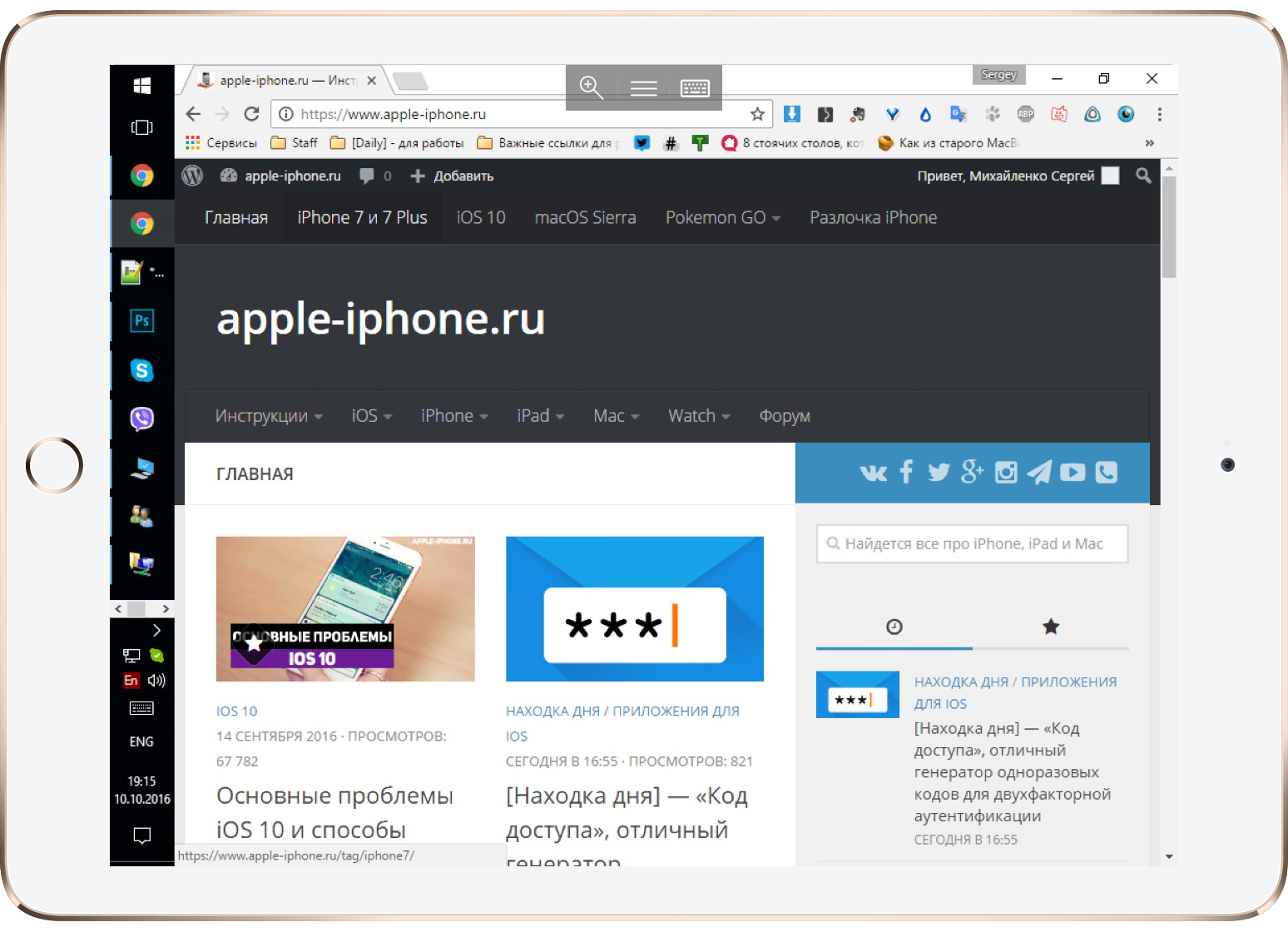
Подключите iPhone к ПК с Windows 10 с помощью Microsoft Remote Desktop
Мы знаем, что iOS и Windows являются конкурентами и не склеиваются друг с другом. В результате вы не можете запускать приложения Windows на платформе iOS. iOS владеет колоссальной долей рынка мобильных ОС, составляющей 50 с лишним процентов, в то время как ОС Windows является доминирующим игроком в категории ПК с долей рынка 90 с лишним процентов.
Следовательно, существует вероятность того, что вы в конечном итоге станете владельцем обоих вышеперечисленных устройств и вам придется искать способы, как заставить их общаться друг с другом. Плавная интеграция между вашим устройством iOS и ПК с Windows необходима, если вы хотите управлять данными на ПК с Windows 10, даже когда вас нет рядом.
Подключите iPhone к ПК с Windows 10
Особенности Microsoft Remote Desktop для iOS
Использование Microsoft Remote Desktop для iOS
Чтобы настроить Удаленный рабочий стол для iOS на ПК с Windows 10, выполните три простых обходных пути:
Давайте пройдемся по одному.
1. Настройте устройство iOS
Чтобы начать работу с Remote Desktop на вашем устройстве iOS, выполните следующие действия:
Здесь вы должны убедиться, что ваш ПК с Windows 10 правильно настроен для успешной установки связи с рабочим столом. В следующем разделе подробно описано, как настроить компьютер под управлением Windows 10 для удаленного доступа через устройство iOS.
2. Настройте свой компьютер с Windows 10
Ваш ПК с Windows 10 должен быть правильно настроен, чтобы вы могли успешно добавить свой рабочий стол на устройство iOS.
Перед тем, как попытаться подключить компьютер с ОС Windows к устройству iOS, он должен быть включен и иметь сетевое подключение. Удаленный рабочий стол должен быть включен, у вас должен быть сетевой доступ к удаленному компьютеру (это может быть через Интернет), и у вас должно быть разрешение на подключение.
Для получения разрешения на подключение вы должны быть в списке пользователей. Поэтому всегда проверяйте имя компьютера, к которому вы подключаетесь, и убедитесь, что подключения к удаленному рабочему столу разрешены через его брандмауэр.
Включение удаленного рабочего стола для iOS
Самый простой способ разрешить доступ к вашему ПК с удаленного устройства – использовать параметры «Удаленный рабочий стол» в разделе «Настройки». Поскольку эта функциональность была добавлена в обновлении Windows 10 Fall Creators (1709), также доступно отдельное загружаемое приложение, которое предоставляет аналогичные функции для более ранних версий Windows.
Просто выполните следующие шаги,
1. На устройстве, к которому вы хотите подключиться, выберите Пуск и нажмите значок Настройки слева.
3. Используйте ползунок, чтобы включить удаленный рабочий стол.
5а. Члены группы «Администраторы» автоматически получают доступ.
3.Создайте подключение к удаленному рабочему столу на устройстве iOS и подключитесь
Чтобы создать подключение к удаленному рабочему столу:
2. Введите следующую информацию для компьютера, к которому вы хотите подключиться:
После подключения и благодаря сенсорным возможностям Windows 10 вы можете свободно перемещаться с помощью сенсорных жестов на экране. Тем не менее, открыв меню настроек на верхней вкладке, вы можете перетащить курсор с помощью пальца.
Вы можете изучить дополнительные функции Microsoft Remote Desktop для iOS, такие как режим администратора, переключение кнопок мыши и многое другое.
Как удаленно управлять компьютером при помощи iPhone и iPad
Решения для удаленного управления компьютером всегда пользовались популярностью. Ведь это очень удобно — посмотреть, что делается на ПК, находясь совершенно в другом месте. Удаленно можно помочь знакомым решить какие-то технические проблемы, проверить, чем занимается ребенок, когда он находится один дома, узнать, как идет загрузка в торрент-клиенте или конвертация большого видео.
Бесплатный плагин для браузера Google Chrome позволяет дистанционно управлять любым компьютером на Windows или Mac с помощью iPhone, iPod touch и iPad. MacDigger расскажет, как правильно настроить эту функцию.
Как удаленно управлять компьютером с iOS-устройства:
Шаг 1: В первую очередь вам необходимо запустить на компьютере браузер Chrome.
Шаг 2: Пройдите по этой ссылке, чтобы открыть «Удаленный рабочий стол Chrome». Это расширение, доступное бесплатно на любых десктопных версиях обозревателя.
Шаг 3: Нажмите кнопку «Установить», чтобы подтвердить его установку.
Шаг 4: В новой вкладке откроется панель со всеми приложениями Google, включая «Удаленный рабочий стол Chrome». Запустите его.
Шаг 5: На странице в разделе «Мои компьютеры» нажмите кнопку «Начало работы».
Шаг 6: Выберите компьютер, которым вы хотите управлять дистанционно со своего iPhone или iPad.
Шаг 7: Нажмите кнопку «Разрешить удаленные подключения». Откроется панель настроек удаленного рабочего стола. Кликните «Enable Remote Connections».
Шаг 8: Настройте PIN-код для доступа к своему компьютеру.
Шаг 9: Теперь возьмите iPhone или iPad и откройте App Store. Вам нужно найти в поиске клиент Chrome Remote Desktop. Установите его.
Шаг 10: Откройте приложение и укажите параметры учетной записи. Вам не придется указывать IP-адрес или имя компьютера в настройках – достаточно аккаунта Google.
Шаг 11: Выберите в списке свой компьютер, введите PIN-код, который вы настроили на шаге 8.
Это все, теперь вы можете пользоваться удаленным доступом к своему ПК. После подключения к компьютеру рабочий стол будет отображаться на экране вашего смартфона или планшета. В верхней части экрана доступно три элемента: кнопки для управления мышью, отображение виртуальной клавиатуры и «полный экран».
Шесть приложений на iPhone и iPad для удаленного доступа к компьютеру
Интеграция в единую систему между собой нескольких компьютеров, в том числе и мобильных таких, как смартфоны и планшеты в настоящее время становится актуальной тенденцией в цифровом мире, облачные технологии и различные беспроводные каналы связи позволяют упростить доступ к нужней информации и ресурсам из разных мест. Удаленный доступ к компьютеру можно осуществить множеством способов, одним из таких являются специальные приложения для мобильных устройств.
Мы представляем 6 приложений для iPhone и iPad, позволяющих удаленно подключиться к компьютерам на Windows, Mac OS и Linux.
Приложение Screens VNC
Приложение Screens VNC для iPhone и iPad имеет качественный интуитивно понятный интерфейс, разобраться в нем не составит труда. Чтобы создать удаленное соединение с компьютером потребуется установить VNC-сервер, для машины работающей на Mac OS – включить «Общий экран» («Системные настройки», далее «Общий доступ»).
Приложение Screens VNC не имеет привязки к управлению удаленным компьютером курсором, т.е. все манипуляции: клики, перемещение окон, прокрутка и другие действия можно выполнять с помощью сенсорного дисплея iPhone или iPad. Также утилита имеет возможность синхронизации через iCloud. Еще особенностью Screens VNC является поддержка горячих клавиш и возможность назначить задание, которое будет выполнено после завершения сеанса.
Приложение TeamViewer: Remote Control
Бесплатное приложение для удаленного доступа TeamViewer для iPhone и iPad позволяет подключаться к компьютерам, работающим на Windows, Mac и Linux, также без привязки к управлению через курсор. Утилита поддерживает интуитивное управление с помощью жестов, включая «multitouch» из Windows 8, кроме того, имеется полная поддержка функций стандартной клавиатуры, в том числе и служебных сочетаний, например, «Ctrl+Alt+Del». Из ключевых особенностей TeamViewer: Remote Control стоит отметить передачу фалов в обоих направлениях, поддержку нескольких мониторов, возможность стримминга аудио и видео в реальном времени, а также функцию удалённого включения компьютера.
iTeleport Remote Desktop
Утилита iTeleport Remote Desktop считается одной из самых продвинутых в сегменте программ удаленного доступа к компьютеру, работает она на основе протокола VNC, поэтому потребуется настройка VNC-сервера. Приложение в первых версиях было разработано исключительно под iPhone, и имела название Jaadu VNC, с самого начала завоевало положительные отзывы пользователей.
iTeleport Remote Desktop для iPhone и iPad способно работать с большим количеством различных VNC-серверов, однако, как часто это бывает у солидных программ – существует фирменный iTeleport Connect, который можно установить на платформы Windows и Mac OS. Утилиту выделяет очень плавное отображение рабочего стола удаленного компьютера и грамотное масштабирование, кроме того, взаимодействие будет автоматически оптимизировано зависимости от используемого канала связи (Wi-Fi, LTE или 3G).
Из обширного функционала iTeleport Remote Desktop стоит отметить и поддержку всех специальных кнопок для каждого вида платформы, а также элементов управления буфером обмена данными, медиаплеером и имитацию работы с мышью.
Приложение Microsoft Remote Desktop
Приложение Microsoft Remote Desktop разработано для iPhone и iPad, но также его можно установить и на компьютер под управлением Mac OS, связав два компьютера между собой. Утилита работает на протоколе Remote Desktop Protocol (RDP), возможности которого схожи с десктопными клиентами для Windows. Пользователи iPhone или iPad смогут удаленно получить доступ к различным приложениям и данным.
Microsoft Remote Desktop для iPhone и iPad не единственный мобильный RDP-клиент, однако, он является фирменным, что зачастую гарантирует более стабильную работу и широкий функционал, например, приложение имеет отличную интеграцию с нативной клавиатурой iPhone и iPad и поддерживает сенсорный ввод.
Утилита Parallels Access
Установленные программы на удаленном компьютере Windows или Mac OS на iPad и iPhone отображаются в виде иконок на специальном экране запуска, а взаимодействие с ними происходит так, если бы эти приложения были установлены на планшете или смартфоне. Все жесты управления iOS поддерживаются приложением Parallels Access.
Цена: бесплатно, подписка 649 рублей/год
Splashtop 2 Remote Desktop
Весьма качественная утилита по приемлемой цене, Splashtop 2 Remote Desktop для iPhone и iPad отличается от предыдущих приложений в управлении рабочим столом удаленного компьютера.
Splashtop 2 Remote Desktop поддерживает компьютеры на Windows, Mac OS и Linux, отличается гибкостью в работе, предоставляет доступ к файлам и играм, есть возможность переключения между двумя мониторами, стриминг видео и аудио, выбор между способами манипулирования курсором.

Как подключить удаленный доступ к компьютеру через Iphone IOS или Mac OS
Удаленный доступ — это функция позволяющая пользователю персонального компьютера выполнять действия на ПК с помощью другого гаджета на расстоянии. Поэтому разработчики программного обеспечения предлагают пользователям множество способов получения доступа к компьютеру через IOS.
Функция удаленного доступа в Windows
Компания Microsoft, выпускающая операционную систему Windows, позаботилась о клиентах и встроила возможность удаленного доступа прямо в ОС. Этот способ подключения удобнее остальных, ведь для данного доступа не нужно скачивать дополнительные программы, а также он бесплатный.
Настройка
Чтобы подключить удаленный доступ к компьютеру с операционной системой Windows через гаджет на IOS, необходимо настроить связь на двух устройствах.
Сначала пользователь устанавливает настройки разрешения к доступу:
После настройки стационарного компьютера, можно заняться установкой необходимого программного обеспечения на IPhone или IPad:
При этом к одному аккаунту возможно подключить несколько персональных компьютеров.
Способ получения удаленного доступа через официальное приложение Microsoft — один из самых удобных видов подключения. Ведь пользователь не должен платить за услугу и устанавливать дополнительное программное обеспечение на компьютер.
Однако у данного метода есть два существенных недостатка: способ действует только с ОС Windows и устройства должны быть подключены к одной Wi-Fi сети. Поэтому для получения доступа к ПК, находящегося в другой сети, или имеющего иную операционную систему придется воспользоваться другими видами подключения.
Приложения для удаленного доступа к компьютеру
В App Store можно найти множество приложения для удаленного доступа к стационарному компьютеру.
Различия этих программ заключаются в следующем:
- поддержка разных операционных систем; функционал и возможные действия; интерфейс и удобство использования; стоимость услуги; связь устройств, подключенных к разным Wi-Fi системам.
Принцип работы данного программного обеспечения схож. Сначала нужно скачать с сайта разработчика клиент программы, установить и пройти регистрацию. Затем следует скачать мобильное приложение из маркета App Store, авторизоваться и выбрать нужный компьютер.
Остановимся подробнее на самых популярных приложениях для удаленного доступа.
VNC Viewer — Remote Desktop
Screens VNC предоставляет удаленный доступ для владельцев компьютеров с операционной системой Mac OS.Прежде чем начать пользоваться приложением, необходимо настроить VNC-сервер на ПК:
После настройки компьютера можно приступать к использованию приложения. Screens VNC полностью эмулирует работу с компьютерной мышью. Имеет популярные «горячие клавиши».
Однако главной особенностью приложения является возможность выбрать задачу, которую компьютер будет выполнять после завершения сеанса удаленного доступа.
TeamViewer: Remote Control
TeamViewer совершает удаленный доступ к компьютеру с любой из популярнейших операционных систем: Windows, Mac и Linux. К плюсам данного приложения можно отнести:
- управление мышкой с помощью стандартных жестов; поддержка виртуальной стандартной компьютерной клавиатуры; стриминг аудио и видеофайлов на конкретном устройстве; подключение к системе нескольких компьютеров.
Приятным бонусом является удаленное включение и выключение стационарного компьютера, в то время как другие программы требуют, чтобы ПК всегда был подключен, и не могут выключать устройство. Приложение бесплатное, что является решающим фактором при выборе многих пользователей.
iTeleport Remote Desktop
iTeleport Remote Desktop, как и Screens VNC, работает по одному и тому же принципу. Поэтому перед началом установки программы на IPhone или IPad следует настроить VNC-сервер. Приложение поддерживает операционные системы Mac OS или Windows.
Стоить отметить оптимизацию программы к использованию различных типов связи: Wi-Fi, 3G, LTE 4G.Поэтому действия совершаемые на компьютере будут демонстрировать на экранах смартфона или планшета без задержки.
Также iTeleport Remote Desktop поддерживает способы правления каждой операционной системы. Поэтому приложение отдельно подстраивается под каждый новый рабочий стол.
Microsoft Remote Desktop
Microsoft Remote Desktop — бесплатное приложения для удаленного доступа к ПК с ОС Windows. Особенностью этой утилиты является возможность управлять рабочим столом не только с IPhone и IPad, но и с компьютеров Mac.
Microsoft Remote Desktop не единственное программное обеспечение позволяющие получить удаленный доступ к компьютеру с операционной системой Windows. Однако данная программа является официальным приложением, а значит, обладает профессиональной технической поддержкой, которая необходима такой сложной функции.
Parallels Access
Parallels Access отличается от конкурентов доступом к большему использованию компьютерных приложений. Данное программное обеспечение оптимизировано под управление стандартных программ Windows и Mac OS. Поэтому Parallels Access часто выбирают пользователи, которые используют персональный компьютер для офисной работы.
Splashtop Personal
Помимо стандартных свойств Splashtop Personal предоставляет пользователям доступ к играм. Разработчики предлагают различные варианты своих продуктов, что-бы каждый мог выбрать под себя тип приложения под разные нужды, ознакомиться со списком можно на официальном сайте Splashtop.
Также данное программное обеспечение старается передать управление компьютером, дает возможность стриминга и позволяет пользователю переключать мониторы компьютера. Перечисленные плюсы делают выбор этого приложения привлекательным в глазах геймеров.